Visualización de plantillas de elemento de trabajo de ejemplo en Azure Boards
Azure DevOps Services | Azure DevOps Server 2022 | Azure DevOps Server 2019
Las plantillas de elementos de trabajo pueden ayudar a ahorrar tiempo y proporcionar instrucciones al equipo al definir casos de usuario, características, errores o tareas. Teams usa plantillas para admitir los siguientes objetivos:
- Crear errores para áreas de producto específicas
- Proporcionar instrucciones para completar el elemento de trabajo
- Crear elementos de trabajo con etiquetas específicas
- Defina una plantilla de error para su uso con otra aplicación o extensión, como Bug Bash Pro.
Revise este artículo para obtener ejemplos de definición de valores específicos de plantillas de elementos de trabajo. Para obtener instrucciones sobre cómo agregar, administrar y aplicar plantillas de elementos de trabajo, vea Uso de plantillas para agregar y actualizar elementos de trabajo.
Nota:
Las plantillas de elemento de trabajo son distintas de las plantillas de proceso. Para obtener más información, vea Acerca de los procesos y las plantillas de proceso o estos artículos específicos para las plantillas de proceso: Básico, Agile, Scrum o CMMI.
Especificar la ruta de acceso del área
A medida que crece una organización, el número de áreas de producto o características y el número de equipos puede aumentar en número. Para admitir elementos de trabajo que aparezcan en el trabajo pendiente o en el panel de un equipo, las plantillas deben especificar la ruta de acceso del área que posee el equipo.
En este ejemplo, el equipo de Voice establece la ruta de acceso del área=Fabrikam Fiber/Voice.
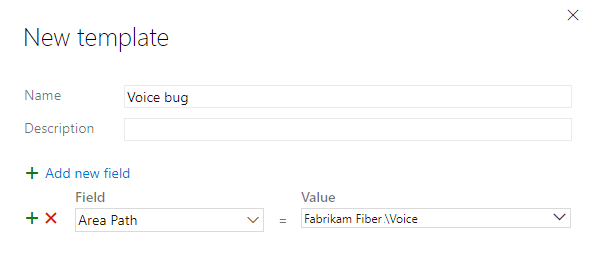
Para obtener más información sobre las rutas de acceso de área, consulte Acerca de las rutas de acceso de área e iteración (sprint).
Agregar instrucciones en un campo de texto enriquecido
Para proporcionar instrucciones, escriba la sintaxis HTML en el valor de un campo de texto enriquecido.
Por ejemplo, aquí agregamos la sintaxis siguiente al campo Pasos de repositorio
<p><b>Steps to reproduce:</b><br>1. <br><br><b>Expected Behavior:</b><br>1. <br><br><b>Affected Branch:</b> <br> <b>Affected Build:</b><br></p>
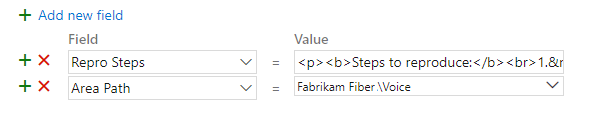
El formulario de elemento de trabajo representa este ejemplo como se muestra.
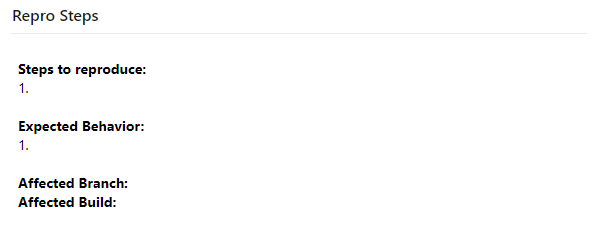
Agregar etiquetas de elemento de trabajo
Las etiquetas de elemento de trabajo son útiles para filtrar rápidamente trabajos pendientes, paneles o consultas. Puede agregar etiquetas para realizar un seguimiento de cualquier asunto de interés, por ejemplo: Incidencia del cliente, Versión, Hito.
Para agregar dos o más etiquetas, agréguelas todas dentro de un único campo Etiquetas (Agregar), escribiendo una coma entre etiquetas.
Por ejemplo, aquí agregamos Web y Versión de septiembre.

Para obtener más información sobre las etiquetas, vea Agregar etiquetas de elemento de trabajo para clasificar y filtrar listas y paneles.
También puede usar el campo de plantilla Etiquetas (Quitar) para quitar etiquetas de los elementos de trabajo. Por ejemplo, si muchos elementos de trabajo se etiquetaron con Hito 1 y eso ya no se aplica, podría consultar todos esos elementos de trabajo y quitar la etiqueta realizando una aplicación en bloque de una plantilla que quitó la etiqueta Hito 1.
Definir y rellenar previamente campos personalizados
Puede rellenar previamente un campo personalizado que se ha agregado al tipo de elemento de trabajo. Antes de agregarlo a una plantilla, primero debe agregarlo al tipo de elemento de trabajo. Para ver los modelos de proceso heredados, vea Incorporación y administración de campos para un proceso heredado. Para los modelos de proceso XML locales, vea Incorporación o modificación de un campo para realizar un seguimiento del trabajo.
Por ejemplo, el campo personalizado Evaluación de prioridades se puede establecer en False, lo que indica que el error debe evaluarse.
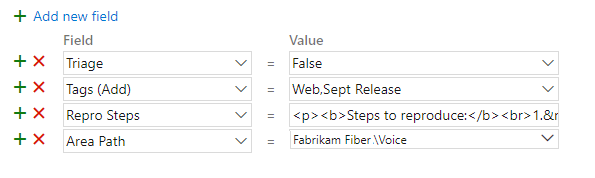
Acceso a otras características mediante extensiones
Una característica que se suele solicitar es permitir la creación de un elemento de trabajo que se vincula automáticamente a uno o varios elementos de trabajo. Por ejemplo, un caso de usuario que vincula a cinco tareas. Las plantillas de elemento de trabajo no admiten esta funcionalidad. Sin embargo, es posible que encuentre una extensión de Marketplace que admita esta función. Por ejemplo, vea las siguientes extensiones:
Personalizar el formulario web del elemento de trabajo
Si el proyecto usa el modelo de proceso XML local para personalizar el seguimiento del trabajo, puede agregar texto de ayuda, hipervínculos o contenido web a un formulario para proporcionar instrucciones.
Vea los siguientes artículos para más información:
Extensibilidad
Puede interactuar mediante programación con plantillas de elemento de trabajo para crear, obtener, enumerar y eliminar mediante las API REST de plantillas.